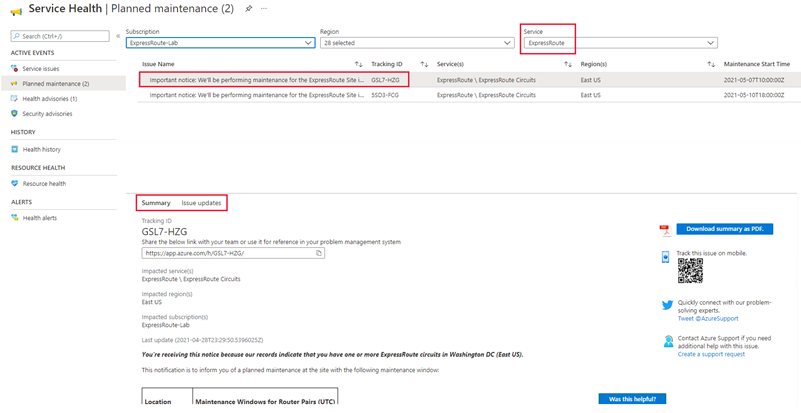Como exibir e configurar alertas para manutenção de circuitos do Azure ExpressRoute
O ExpressRoute utiliza o Azure Service Health para notificá-lo sobre a manutenção planeada e futura do circuito do ExpressRoute. Com o Service Health, poderá ver a manutenção planeada e anterior no portal do Azure, além de configurar alertas e notificações mais adequados às suas necessidades. Para saber mais sobre a Integridade do Serviço do Azure, consulte O que é a Integridade do Serviço do Azure?
Nota
- Durante uma atividade de manutenção ou em caso de eventos não planejados que afetem uma das conexões, a Microsoft preferirá usar o caminho AS pendente para drenar o tráfego para a conexão íntegra. Você precisará garantir que o tráfego seja capaz de rotear pelo caminho íntegro quando a previsão de caminho for configurada pela Microsoft e os anúncios de rota necessários forem configurados adequadamente para evitar qualquer interrupção do serviço.
- Encerrar as ligações BGP do ExpressRoute em dispositivos com monitorização de estado pode causar problemas na ativação pós-falha durante as manutenções planeadas ou não planeadas pela Microsoft ou pelo Fornecedor do ExpressRoute. Deverá testar a configuração para garantir que o tráfego fará a ativação pós-falha corretamente e, quando possível, encerrar as sessões BGP nos dispositivos sem monitorização de estado.
- Durante a manutenção entre o Microsoft Edge e a rede principal, a disponibilidade do BGP parecerá inativa mesmo que a sessão do BGP entre o edge do cliente e o Microsoft Edge permaneça ativa. Para obter informações sobre a manutenção entre o Microsoft Edge e a rede principal, confirme que tem os alertas de manutenção ativados e configurados corretamente através da documentação de orientação neste artigo.
Ver manutenção planeada
Inicie sessão no portal do Azure.
Navegue até a página Integridade do Serviço.

Selecione Manutenção planejada em Eventos ativos no lado esquerdo da página. Nesta página, você pode exibir eventos de manutenção individuais filtrando em uma assinatura de destino, região do Azure e serviço do Azure.
Selecione Rota Expressa na lista suspensa Serviços para exibir apenas a manutenção relacionada à Rota Expressa. Em seguida, selecione um problema na lista para exibir o resumo do evento. Selecione a guia Atualizações de problemas para obter mais detalhes sobre uma manutenção em andamento.
Ver manutenção anterior
Para ver eventos de manutenção anteriores, selecione Histórico do estado de funcionamento na secção Histórico no lado esquerdo da página.
Nesta página, poderá ver eventos de manutenção individuais ao filtrar por uma subscrição de destino e Região do Azure. Para restringir ainda mais o âmbito de eventos do histórico do estado de funcionamento, pode selecionar o tipo de evento do estado de funcionamento e definir um período de tempo anterior. Para filtrar a manutenção planejada do circuito da Rota Expressa, defina o Tipo de Evento de Integridade como Manutenção Planejada.
Criar alertas e notificações para eventos de manutenção
O Azure Service Health dá suporte a alertas personalizados para eventos de manutenção. Para configurar um alerta para manutenção do Circuito de Rota Expressa, navegue até Alertas de integridade na seção Alertas no lado esquerdo da página. Aqui você vê uma tabela de alertas configurados anteriormente.
Para criar um novo alerta, selecione Adicionar alerta de integridade do serviço na parte superior da página.
Selecione ou insira as seguintes informações para criar uma regra de alerta.
Categoria Definições Value Condition Subscrição Selecione a assinatura de destino. Serviço(s) Rota Expressa \ Circuitos de Rota Expressa Região(ões) Selecione uma região ou deixe como Global para eventos de saúde para todas as regiões. Tipo de evento Selecione Manutenção planejada. Ações Nome do grupo de ações O Grupo de Ação determina o tipo de notificação e define o público para o qual a notificação é enviada. Para obter assistência na criação e gestão do Grupo de Ação, consulte Criar e gerir grupos de ação no portal do Azure. Detalhes da regra de alerta Nome da regra de alerta Insira um nome para identificar sua regra de alerta. Description Forneça uma descrição do que esta regra de alerta faz. Guardar regra de alerta no grupo de recursos Selecione um grupo de recursos para criar esta regra de alerta. Ativar regra de alerta ao criar Marque essa caixa para habilitar essa regra de alerta depois de criada. Selecione Criar regra de alerta para salvar sua configuração.

Próximos passos
- Saiba mais sobre o Azure ExpressRoute, o Network Insights e o Network Watcher
- Personalize suas métricas e crie um Monitor de Conexão